Ich hatte ja schon des öfteren über die verschiedenen HDR Programme berichtet, und gerne nutze ich immer noch SNS-HDR oder Google HDR Efex.
Einleitung
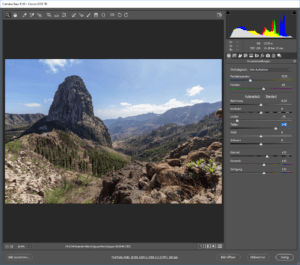 Hat man es mit großen Kontrastumfängen bei der Aufnahme zu tun, dann empfiehlt sich immer eine Belichtungsreihe z.B. mit 2EV Werten Abstand aufzunehmen, um die Aufnahmen später miteinander verrechnen zu können. Hier liegt allerdings schon ein Nachteil aller HDR Tools, es werden alle Bildteile miteinander verrechnet und je extremer die Kontraste sind desto eher handelt man sich teilweise nicht natürlich wirkende Farben und Übergänge ein, obwohl ich SNS-HDR2 oder das Tool von Google immer noch als recht neutral bezeichne.
Hat man es mit großen Kontrastumfängen bei der Aufnahme zu tun, dann empfiehlt sich immer eine Belichtungsreihe z.B. mit 2EV Werten Abstand aufzunehmen, um die Aufnahmen später miteinander verrechnen zu können. Hier liegt allerdings schon ein Nachteil aller HDR Tools, es werden alle Bildteile miteinander verrechnet und je extremer die Kontraste sind desto eher handelt man sich teilweise nicht natürlich wirkende Farben und Übergänge ein, obwohl ich SNS-HDR2 oder das Tool von Google immer noch als recht neutral bezeichne.
Und selbst bei Landschaftsaufnahmen mit etwas Gegenlicht erreicht man schnell die Grenzen von Lightroom’s Prozessversion 2012. Mit der Option aus einem RAW ein HDR zu erzeugen führt wieder zu den vorgenannten Nachteilen.
Photoshop CC als Lösung
Photoshop CC (aber auch andere Programme wie ON1 Photo RAW oder Affinity Photo) kann ja mit Ebenen und Masken umgehen, also was liegt da näher über Ebenen und entsprechende Masken nur die Teile eines Bildes sichtbar werden zu lassen, die man wirklich braucht.
Für die schon angesprochene Landschaft, bei der man nur den Himmel weiter abdunkeln möchte, braucht man eigentlich auch keine Belichtungsreihe, man muss nur in Photoshop CC den Bereich des Himmels sauber maskieren. Und hier gibt es eine wahre Flut von Lösungsansätzen von einfachen Masken, Masken die als Grundlage das Bild selbst nutzen oder auch mit Luminanzmasken.
Aber bleiben wir bei der Landschaft, vielleicht schaut ihr euch folgendes Bild an:
Da ist aus einer RAW Datei entstanden bei der in Photoshop CC der Bereich des Himmels über eine Maske einzeln in das Bild übertragen wurde.
Aber eine Belichtungsreihe lässt sich gut in Photoshop kombinieren und hier der Vergleich mit dem aus Photoshop CC und dem aus HDR Efex Pro stammenden Bild:
Damit wir jetzt nicht über ein Flut von Screenshots stolpern, hier einmal ein kurzes Video, wie diese Bilder entstanden sind:
Wie man sieht ist das bei der Landschaft eigentlich relativ einfach, Probleme kann nur im Einzelfall die Maske bereiten. Hier muss die Option Fokusbereich, aufgenommen Farbe, das Bild selbst zur Grundlage der Maske zu machen oder andere Methoden einfach einmal ausprobieren.
Lightroom oder Bridge
Auch Lightroom kann aus dem Kontextmenue heraus ein oder mehrere Bilder als Ebenen oder auch als Smartobjekte öffnen, von daher sind beide als gleichwertig anzusehen. Deshalb kann man auch ersten Anpassungen/Bearbeitungen in Lightroom vornehmen und erst danach die Bilder an Photoshop CC übergeben.
Fazit
Das Zusammenfügen mehrerer unterschiedlich belichteter Bilder geht auch in Photoshop CC recht einfach und erzeugt teilweise natürlichere Farben, weil nur ein gewissser Teil eines Bildes benutzt wird. Grundsätzlich kann man sich bei dieser Methode auch erlauben mit höherer ISO zu arbeiten, weil hier kein zusätzliches Rauschen entsteht und gute Tools für die Rauschentfernung zur Verfügung stehen.
Wie steht ihr zum sogenannten Exposure Blending? Schreibt es mir doch in die Kommentare und hinterlasst mir gerne eure Fragen.
ciao tuxoche




